| Vi bestræber os på at have vores hjemmeside på så mange sprog som muligt, dog er siden lige nu maskinoversat ved hjælp af Google Translate. | Luk |
-
-
produkter
-
resurser
-
support
-
firma
-
-
Startside
-
Ressourcer
- Blog
- Sådan scanne din computer for driveropdateringerHow to Scan Your Computer for Driver Updates
Sådan scanne din computer for driveropdateringerHow to Scan Your Computer for Driver Updates
Ved Mark Beare Juni 04, 2013Driver Reviver, driver updates, DriversNo CommentsVil du opdatere de gamle buggy drivere på din computer?
Kom i gang med denne hurtige og nemme vejledning til at scanne din computer til driveropdateringer og holde dem opdaterede til enhver tid.
Driver opdateringer kan hjælpe:
- Løs fejl, fejl og andre problemer med ældre drivere
- Forbedre langsigtet pålidelighed af din hardware
- Forbedre ydeevnen af enheder
- Lås op og udnyt de særlige funktioner, der understøttes af din hardware
- Støt nyere hardware og software
- Forbedre kompatibilitet med nyere operativsystemer
- Udvid brugstid på din computer
Sådan finder du driver opdateringer
Denne vejledning viser dig tre forskellige måder at scanne din computer til driveropdateringer, og finde ud af, hvilke drivere der skal opdateres.
- Brug af guiden Windows Driver Update
Sådan ser du efter opdateringer til driveren:
- Klik på Start , klik på Kør , skriv ind mmc devmgmt.msc og tryk på Enter . I Windows 7 eller nyere kan du bare skrive Enhedshåndtering i søgefeltet.
- I enhedsstyringsvinduet finder du den enhed, du søger for at opdatere. Højreklik på det og klik på Update Driver .
- Dette starter guiden til opdatering af driveren, som enten giver dig mulighed for at installere en opdatering, som du allerede har downloadet, eller lade Windows søge i Windows Update- databasen for tilgængelige driveropdateringer. Selv om dette virker simpelt nok, varierer resultaterne generelt på forskellige computere. Der er mange rapporter om, at Windows Updates ikke leverer de seneste opdateringer . For at gøre sager værre kan processen med opdatering af drivere via Device Manager være trættende og overvældende for hverdagsbrugere.
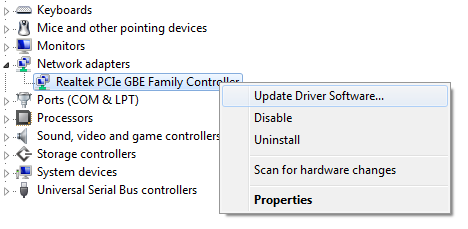 Opdatering af drivere via Windows Device Manager [/ caption]
Opdatering af drivere via Windows Device Manager [/ caption] Besøg pc- eller hardwareproducentens hjemmeside
Næsten alle computerhardwareproducenter tilbyder enhedsdrivere til download på deres support sider. Hvis du har en branded pc som HP eller Dell, skal du blot gå videre til deres hjemmeside, finde support siden og indtaste dit modelnummer eller servicekode for at se resultaterne. Hvis du har en brugerdefineret computer, skal du besøge forskellige producenters websites afhængigt af hardwarekomponenterne, der er installeret på din computer.
Selv om dette er den ideelle metode til opdatering af drivere , går en rimelig procentdel af brugerne tabt i labyrinten af supportoplysninger, enheder og downloads .
Nogle ender med at identificere hardwareen forkert og downloade de forkerte drivere , og resten giver bare op halvvejs igennem. Så hvis du klarer at downloade de rigtige drivere, kan du følge instruktionerne, der følger med for at installere dem korrekt på din computer.
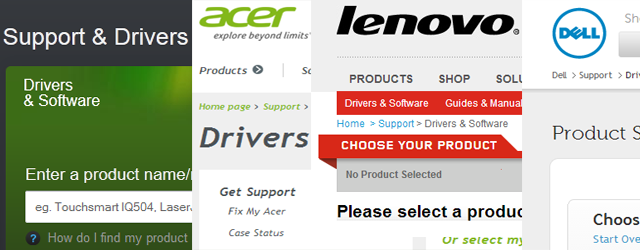 Driver Downloads fra Hardware Manufacturers [/ caption]
Driver Downloads fra Hardware Manufacturers [/ caption] - Brug af et automatisk driver opdateringsprogram Ville det ikke være praktisk, hvis der var en mulighed for automatisk at scanne din computer til driveropdateringer og installere dem i et par nemme trin?
Nå, det er præcis, hvad driver opdateringsprogrammer hjælper dig med at opnå. Heldigvis tilbyder vi et program, der er perfekt til dine chaufføropdateringsbehov.
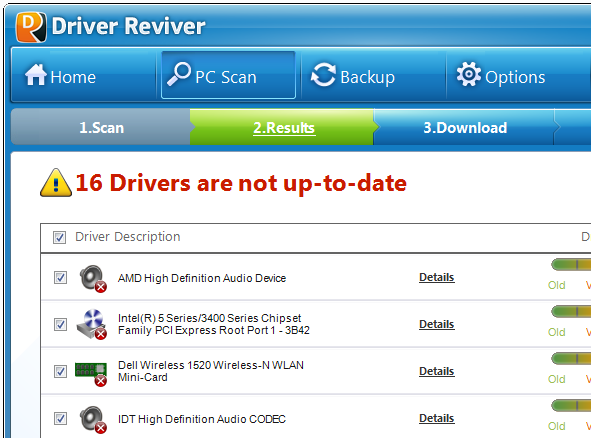 Scan resultater fra ReviverSoft’s Driver Reviver [/ caption]
Scan resultater fra ReviverSoft’s Driver Reviver [/ caption] ReviverSofts prisbelønnede Driver Reviver- program kan hjælpe dig med at scanne din computer til driveropdateringer og automatisk installere dem til dig i tre nemme trin. Scan din pc til drivere, download de tilgængelige opdateringer og installer dem på få minutter. Driver Reviver tilbyder ubegrænset adgang til en voksende database med driveropdateringer og indeholder en brugervenlig driverbackup og gendannelsesguiden til at hjælpe med at styre dine drivere.
Vi ser frem til at høre om din driver opdatering oplevelser!
Glad opdatering!
Was this post helpful?YesNoGratis Driver Opdateringer
Opdater dine drivere på mindre end 2 minutter for at nyde bedre PC ydeevne - Gratis.
Gratis Driver Opdateringer
Opdater dine drivere på mindre end 2 minutter for at nyde bedre
PC ydeevne - Gratis.
Fandt du ikke dit svar?Stil et spørgsmål til vores fællesskab af eksperter fra hele verden og få svar på ingen tid overhovedet.most relevant nylige artikler Firma| Partnere| EULA| Juridisk bemærkning| Sælg/del ikke mine oplysninger| Administrer mine cookiesCopyright © 2025 Corel Corporation. Alle rettigheder forbeholdt Brugsbetingelser | Privatliv | CookiesFastgør det på Pinterest
-